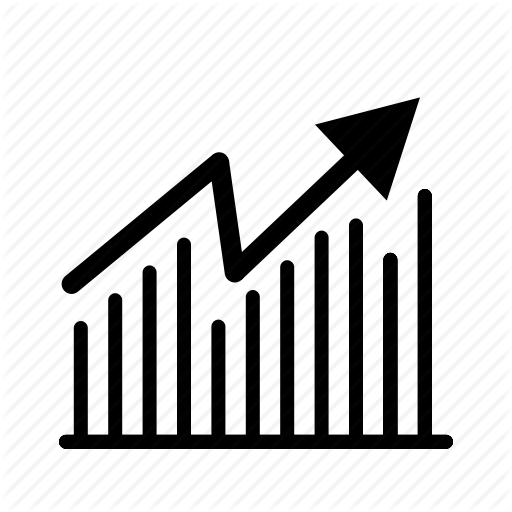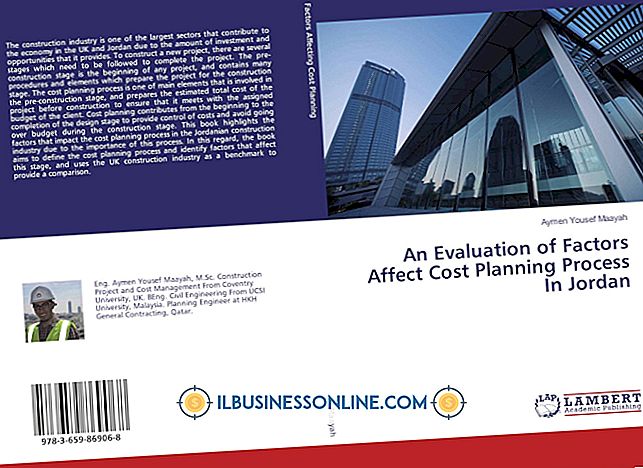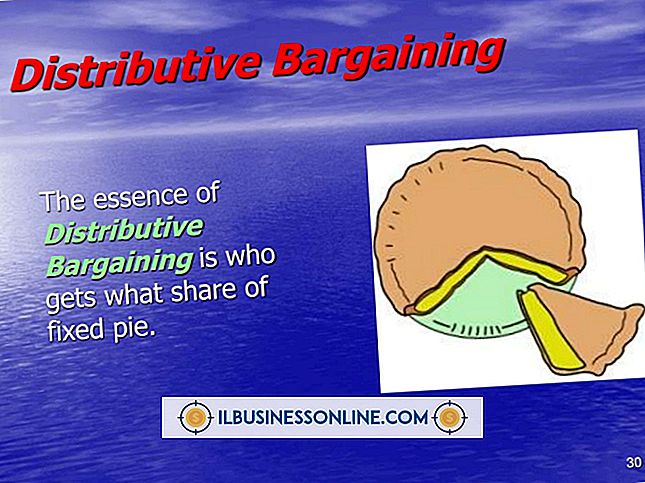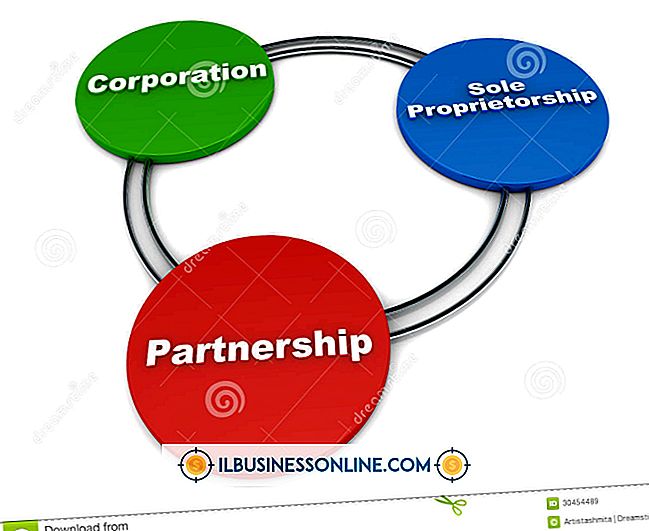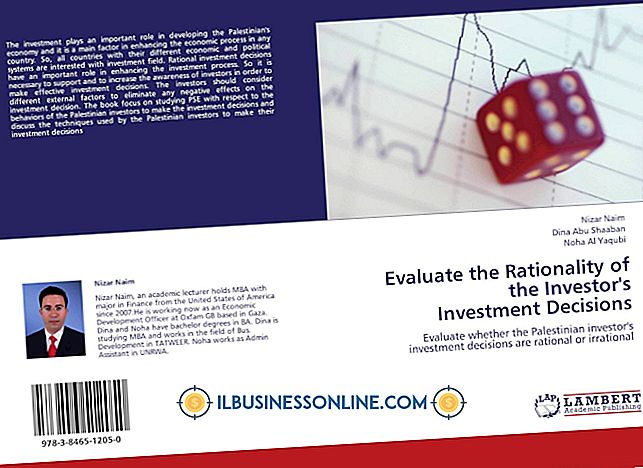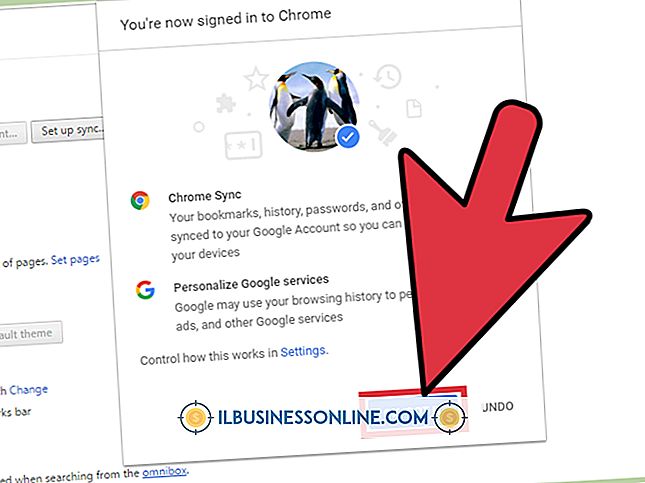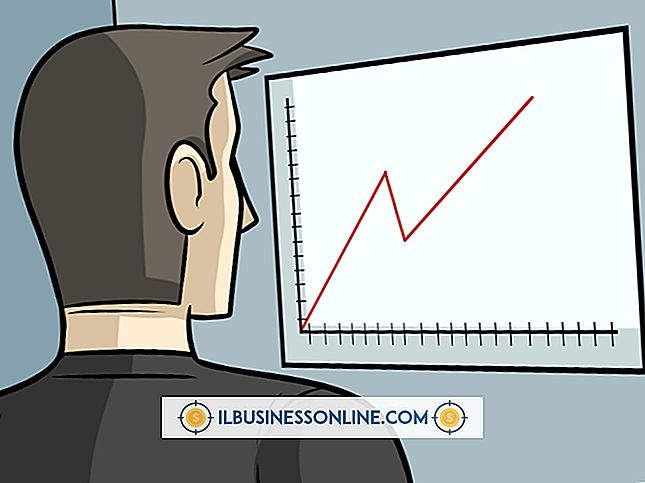MS Word में Data कैसे Export करें

Microsoft Word दस्तावेज़ में संग्रहीत जानकारी विश्लेषण करने के लिए Microsoft Excel जैसे अन्य अनुप्रयोगों के लिए डेटा प्रदान कर सकती है। इस डेटा को किसी अन्य एप्लिकेशन के साथ साझा करने के लिए आपको इसे एक प्रारूप में निर्यात करना होगा जिसे अन्य एप्लिकेशन पहचानता है। आपको आवेदन को प्राप्त करने की अपेक्षा एक सुसंगत पैटर्न में डेटा को व्यवस्थित करने की भी आवश्यकता है। अन्य अनुप्रयोगों को स्वीकार करने वाला सबसे बुनियादी प्रारूप सादा पाठ है; वर्ड इस प्रारूप में किसी भी दस्तावेज़ को बचा सकता है। डेटा को एक पैटर्न में व्यवस्थित करने के लिए यह जाँचना आवश्यक है कि डेटा रिकॉर्ड और उनके फ़ील्ड्स प्रारंभ और समाप्त होने के संकेत के लिए फ़ाइल में लगातार मार्कर हैं।
1।
अपना Microsoft Word एप्लिकेशन और Word दस्तावेज़ खोलें जिसमें वह डेटा है जिसे आप निर्यात करना चाहते हैं।
2।
उचित संगठन के लिए डेटा की जाँच करें। प्रत्येक डेटा रिकॉर्ड को एक नई लाइन पर शुरू करना चाहिए और सूचना के प्रत्येक क्षेत्र के बीच एक अल्पविराम, अंतरिक्ष या टैब जैसे विभाजक होने चाहिए।
3।
"फ़ाइल" टैब पर क्लिक करें और "इस रूप में सहेजें" कमांड का चयन करें।
4।
Save As डायलॉग बॉक्स में फाइल फॉर्मेट के ड्रॉप-डाउन मेनू से "Plain Text (.txt)" चुनें।
5।
अपनी डेटा निर्यात फ़ाइल के लिए एक नाम दर्ज करें। एक्सटेंशन .txt फ़ाइल नाम बॉक्स में पहले से ही उपलब्ध है। डेटा निर्यात करने के लिए "सहेजें" बटन पर क्लिक करें।
टिप्स
- अपने डेटा फ़ील्ड के बीच विभाजक वर्ण प्रदर्शित करने के लिए "होम" टैब के "पैराग्राफ" पैनल पर "पैराग्राफ मार्क्स दिखाएं" बटन पर क्लिक करें। यह देखने में आपकी मदद कर सकता है कि क्या कोई लापता है या दूसरों से अलग है।
- यह जांचने का एक अन्य तरीका है कि क्या आपके पाठ डेटा में उपयुक्त पृथक्करण है, इसे "सम्मिलित करें" टैब पर "तालिका" बटन के तहत "कन्वर्ट टेक्स्ट टू टेबल" कमांड के साथ अस्थायी रूप से तालिका में परिवर्तित करें। डेटा को किसी तालिका में रखना पहले आपको यह देखने देता है कि डेटा पंक्तियों और स्तंभों में बड़े करीने से है या नहीं। यदि ऐसा नहीं होता है, तो यह निर्यात के बाद भी ठीक से नहीं पढ़ेगा। इससे पहले कि आप त्रुटियों को रोकने के लिए डेटा निर्यात करने से पहले Word दस्तावेज़ में समस्याओं को ठीक करें।
- यदि आप जिस वर्ड डेटा डॉक्यूमेंट को एक्सपोर्ट करना चाहते हैं, वह एक वर्ड फॉर्म है, तो फॉर्म से डेटा को "डिलीट किए गए टेक्स्ट फाइल के रूप में फॉर्म डेटा को सेव करें" विकल्प के साथ पुनः प्राप्त करें। आपको यह चेक बॉक्स "फ़ाइल" टैब पर "विकल्प" के तहत "उन्नत" श्रेणी में मिलेगा।
चेतावनी
- यदि Word दस्तावेज़ में एक तालिका है, तो आपको इसे निर्यात करने से पहले तालिका को पाठ में परिवर्तित करना होगा या तालिका में प्रत्येक कक्ष एक अलग डेटा रिकॉर्ड बन जाएगा। इसे चुनने के लिए तालिका के ऊपरी-बाएँ कोने पर क्लिक करें, फिर "सम्मिलित करें" मेनू पर "तालिका" बटन के तहत "कन्वर्ट टेबल टू टेक्स्ट" कमांड का उपयोग करें। एक संवाद बॉक्स आपको तालिका डेटा के लिए एक विभाजक चुनने के लिए संकेत देगा, जैसे कि टैब या अल्पविराम। अपना चयन करें और रूपांतरण पूरा करने के लिए "ओके" बटन पर क्लिक करें। अब आपका डेटा निर्यात के लिए तैयार है।